Einleitung
In diesem Dokument wird beschrieben, wie Sie den benutzerdefinierten Desktop-Client mit Single Sign-On (SSO) in Unified Contact Center Enterprise (UCCE) oder Unified Contact Center Express (UCCX) integrieren können.
SSO ist bei Finesse erhältlich. SSO ist ein Authentifizierungsprozess, mit dem sich Benutzer bei einer Anwendung anmelden und sicher auf andere autorisierte Anwendungen zugreifen können, ohne die Anmeldedaten von Benutzern erneut eingeben zu müssen. Über die SSO können sich Supervisoren und Agenten von Cisco nur einmal mit einem Benutzernamen und einem Kennwort anmelden, um Zugriff auf alle browserbasierten Anwendungen und Services von Cisco innerhalb einer Browserinstanz zu erhalten.
Voraussetzungen
Anforderungen
Dieses Dokument ist nicht auf bestimmte Software- und Hardware-Versionen beschränkt.
Verwendete Komponenten
Die Informationen in diesem Dokument basierend auf folgenden Software- und Hardware-Versionen:
- Cisco Identity Server (IDs) 12.5
- Finesse 12.5(1)ES1
- ADFS 2012
- UCCE 12.5
Die Informationen in diesem Dokument beziehen sich auf Geräte in einer speziell eingerichteten Testumgebung. Alle Geräte, die in diesem Dokument benutzt wurden, begannen mit einer gelöschten (Nichterfüllungs) Konfiguration. Wenn Ihr Netzwerk in Betrieb ist, stellen Sie sicher, dass Sie die möglichen Auswirkungen aller Befehle kennen.
Hintergrundinformationen
Um API-Anfragen an den Finesse-Server zu senden, müssen Sie als benutzerdefinierter Client autorisiert sein. Im Zusammenhang mit SSO wird diese Autorisierung unter Verwendung von Token bereitgestellt, damit Sie Token zuerst verstehen.
Es gibt zwei Arten von Token:
- Zugriffstoken - Er greift auf geschützte Ressourcen zu. Clients wird ein Zugriffstoken ausgestellt, das Identitätsinformationen für den Benutzer enthält. Die Identitätsinformationen werden standardmäßig verschlüsselt.
- Aktualisierungs-Token - Es erhält ein neues Zugriffstoken, bevor das aktuelle Zugriffstoken abläuft. Die IDs generiert das Aktualisierungstoken.
Die Refresh- und Access-Token werden als Paar von Token generiert. Bei der Aktualisierung des Zugriffstokens bietet das Paar von Token eine zusätzliche Sicherheitsebene.
Sie können die Ablaufzeit des Aktualisierungstokens und des Zugriffstokens in der IdS-Verwaltung konfigurieren. Wenn das Aktualisierungstoken abläuft, können Sie das Zugriffstoken nicht aktualisieren.
Zugriffstoken abrufen
Mit den neuen Finesse API-Implementierungen können Sie zwei Abfrageparameter cc_username und return_refresh_token in der Finesse-URL zum Abrufen des Zugriffstokens verwenden.
(Verfügbar mit 11.6.(1)ES10, 12.0(1)ES3, 12.5(1)ES1 und höheren Versionen).
(In älteren Versionen haben wir den cc_username und die Token in Session-Cookies gespeichert, und mit dem nativen Finesse Desktop ist es immer noch dasselbe.)
Beispiel:
https://<fqdn>:8445/desktop/sso/token?cc_username=<agentid>&return_refresh_token=true
Dadurch werden Sie zur AD FS-Seite (IdP) umgeleitet.

Nach erfolgreicher Authentifizierung durch ADFS werden Sie direkt zum Token umgeleitet.

Sie können dieses Token verwenden, um Anforderungen für den Benutzer als Träger-Token an Finesse zu senden.
Verwenden Sie den Autorisierungsheader als Träger <Zugriffstoken> in Ihrem benutzerdefinierten Code.
In diesem Beispiel wird der Postman-Client verwendet.

Wenn die Anfrage mit dem Zugriffs-Token gesendet wird, erhalten Sie die Antwort mit 200OK und der entsprechenden Ausgabe. Dieses Bild zeigt, dass der aktuelle Status abgerufen wird.
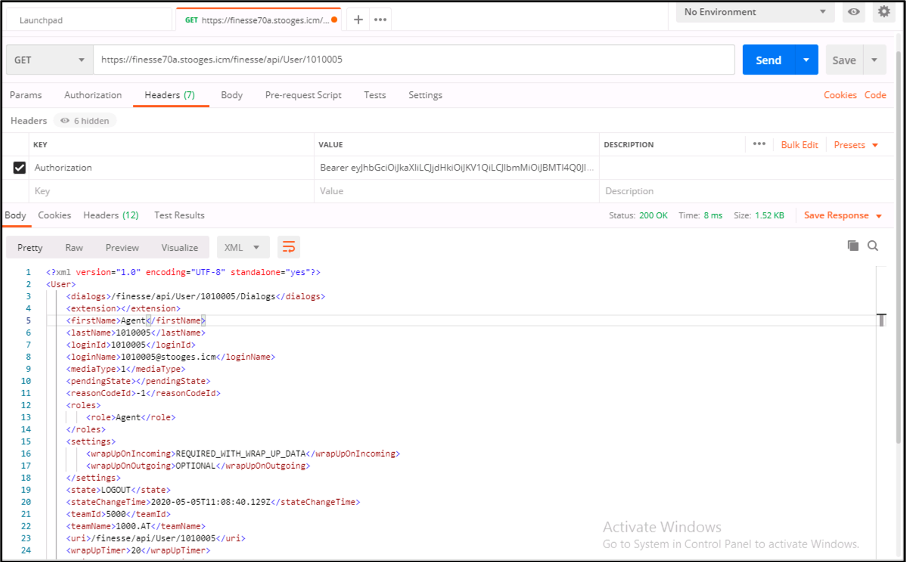
Ebenso kann das Token für Zustandsänderungs-APIs verwendet werden, um Agenten bereit, Nicht bereit, Abmelden usw. zu machen, sowie für Dialog-APIs für Annehmen, Anrufen usw. im benutzerdefinierten Client.
Zugriffstoken aktualisieren
Ein Zugriffstoken hat eine Ablaufzeit. Sie müssen dieses Token aktualisieren, bevor es abläuft.
Entsprechend der Empfehlung:
- Anwendungen von Drittanbietern müssen das Zugriffstoken nach Ablauf von 75 % der Tokenablaufzeit aktualisieren.
- Der Aufruf dieser API kann eine Browser-Umleitung zu Cisco Identity Server und Cisco Identity Provider beinhalten.
Um das Zugriffstoken zu aktualisieren, verwenden Sie folgende URL: https://<fqdn>:8445/desktop/sso/token?cc_username=<agentid>&refresh-token=<refresh-token-value>
Sie erhalten das neue Zugriffstoken, wie im Bild dargestellt.

Jetzt können Sie dieses neue Token wieder als Zugriffstoken verwenden, um eine Anforderung an den Finesse-Server zu senden.
